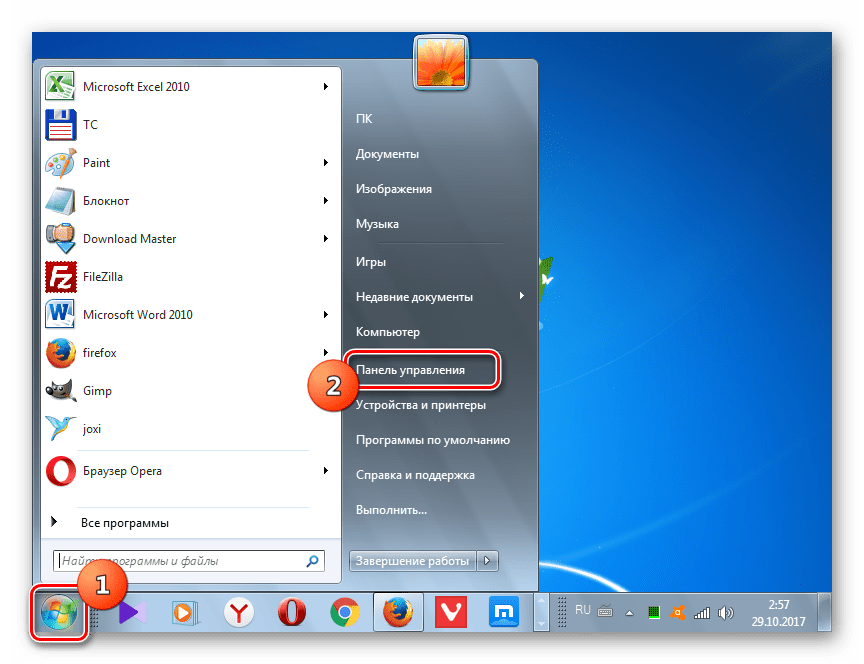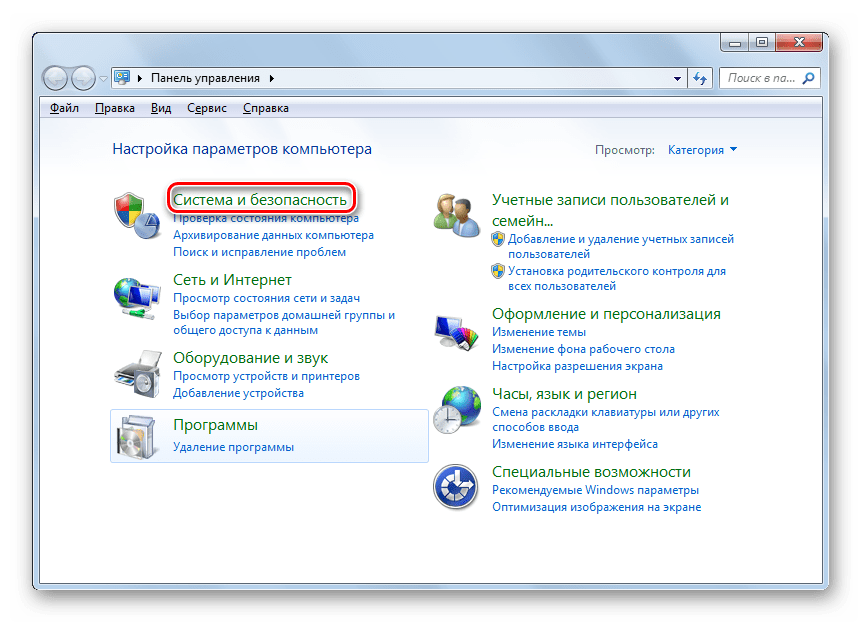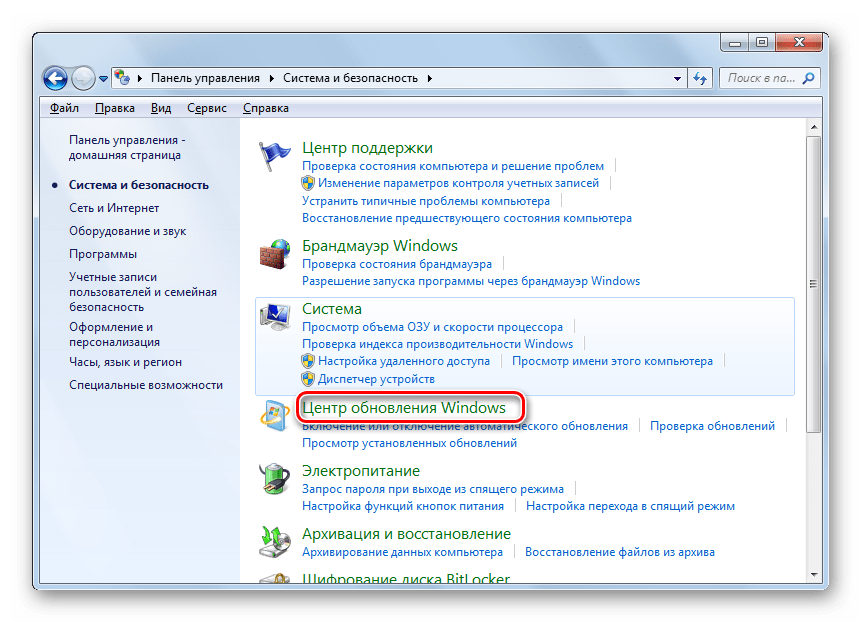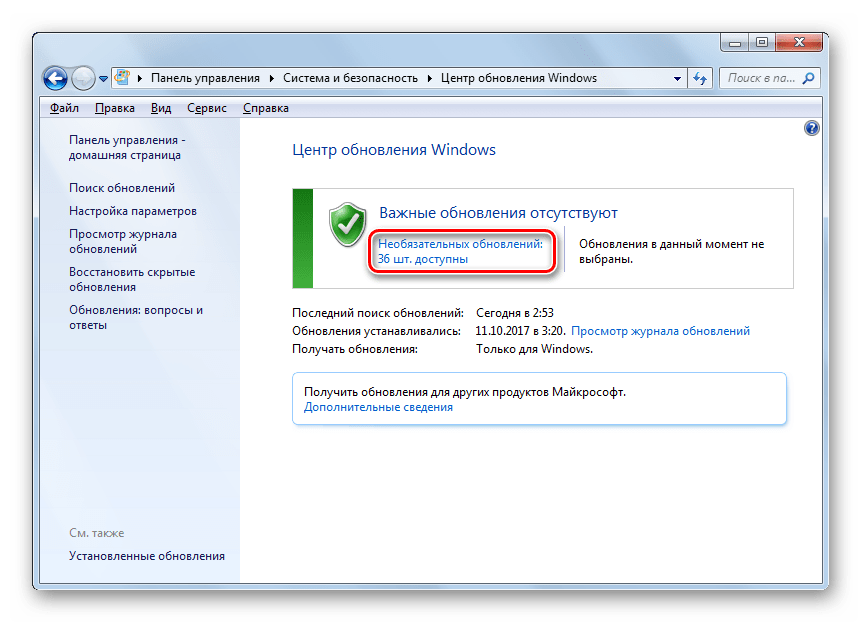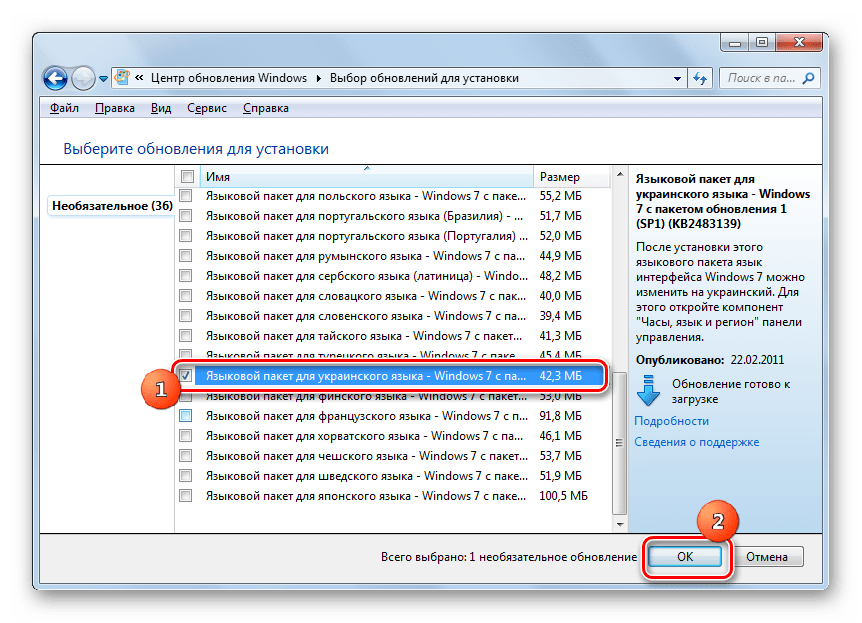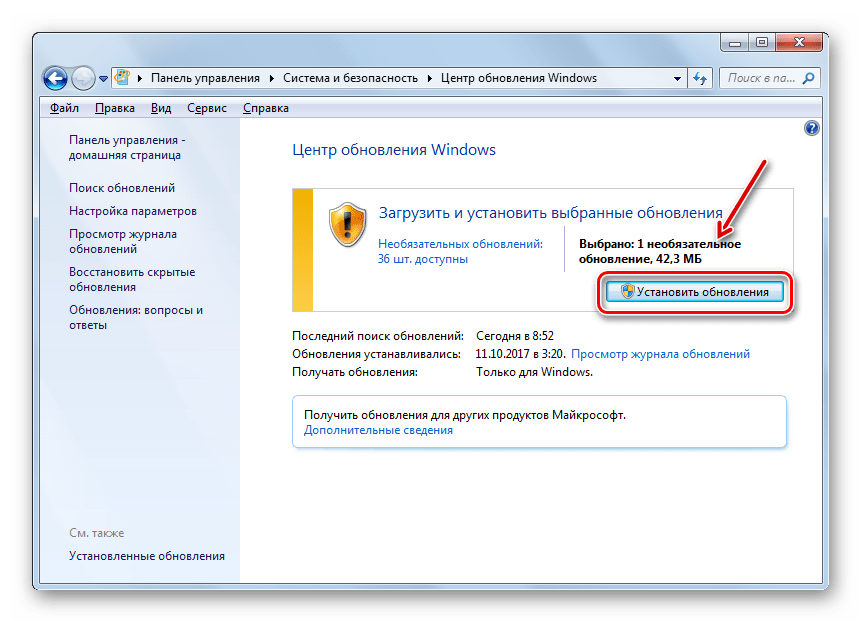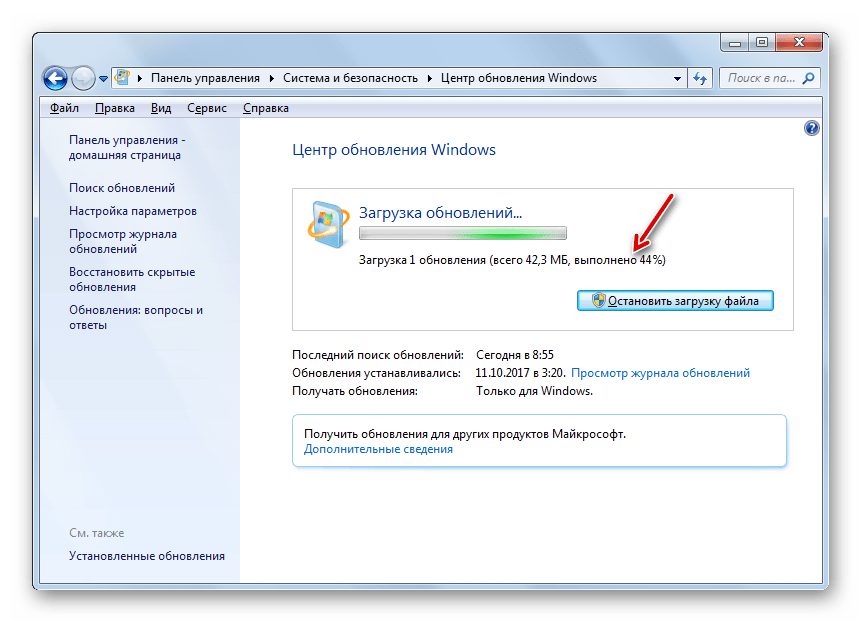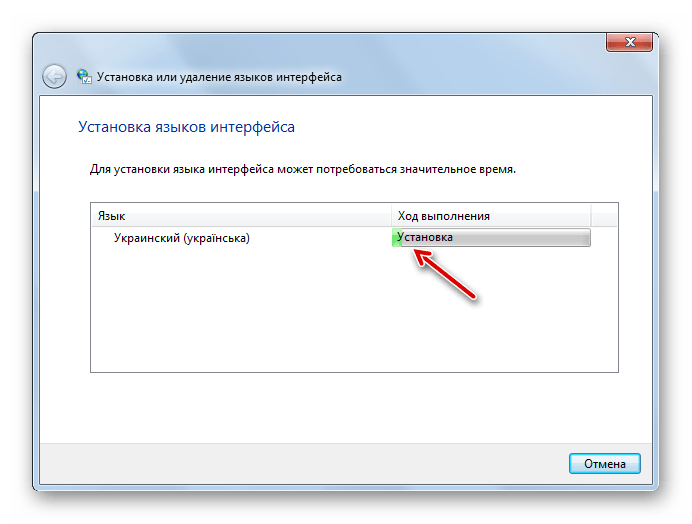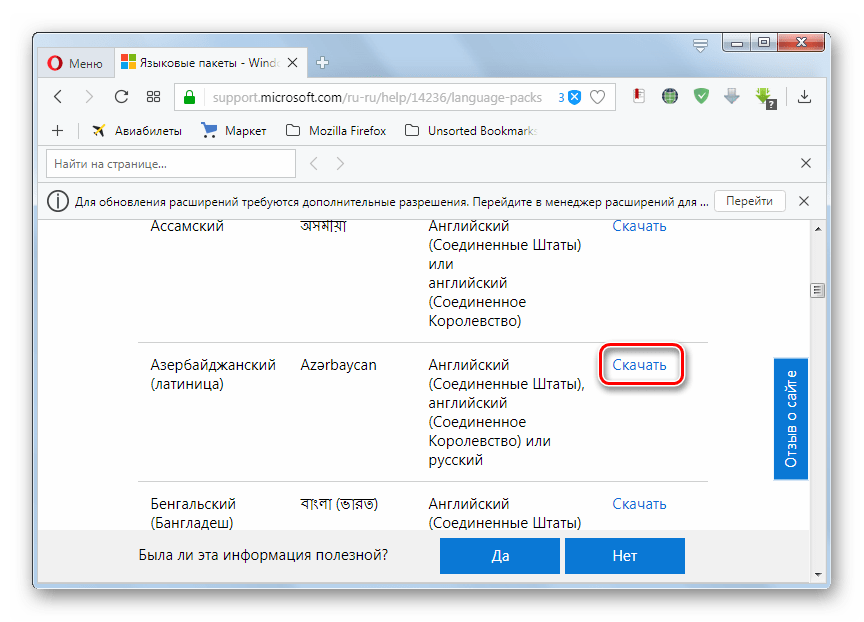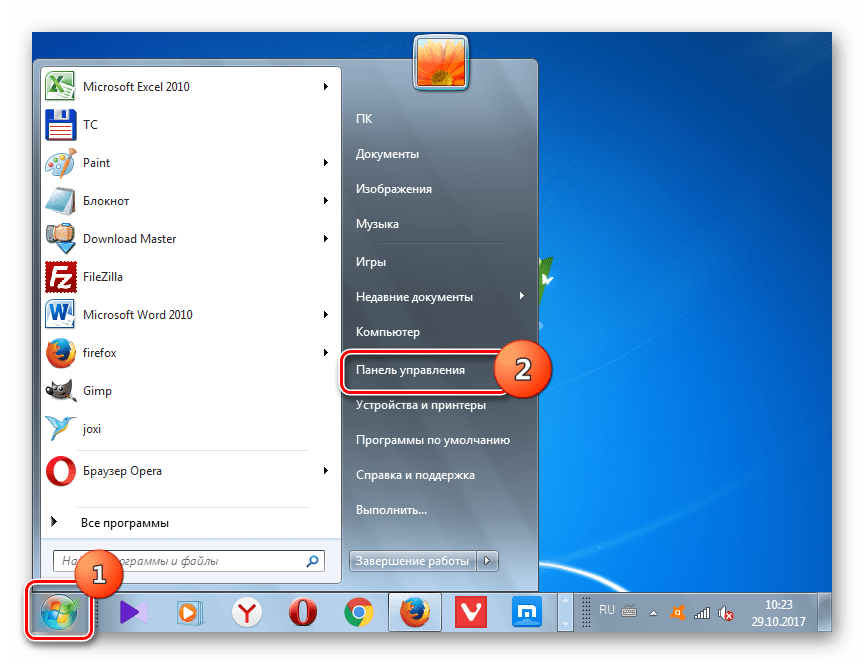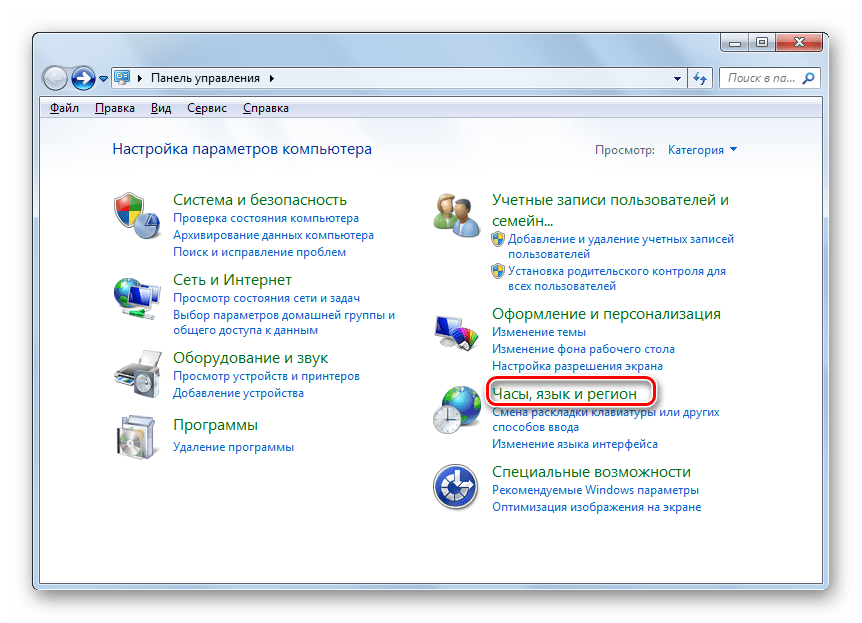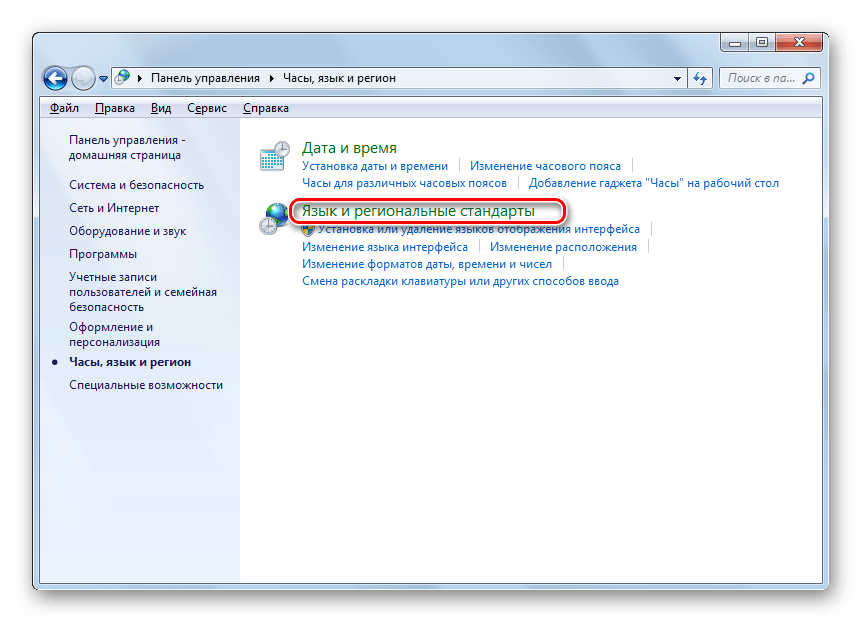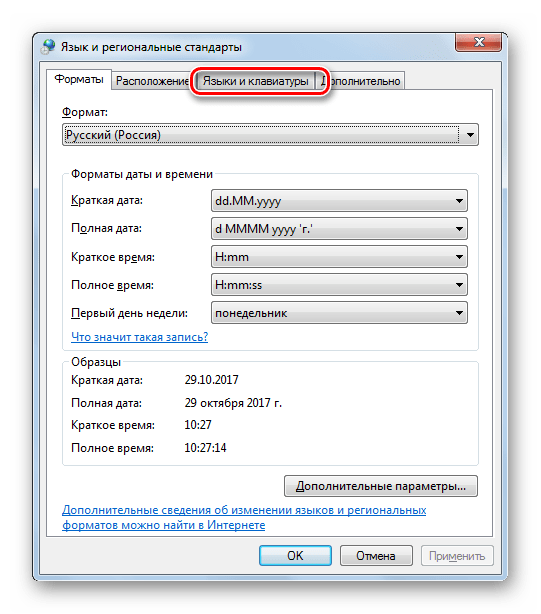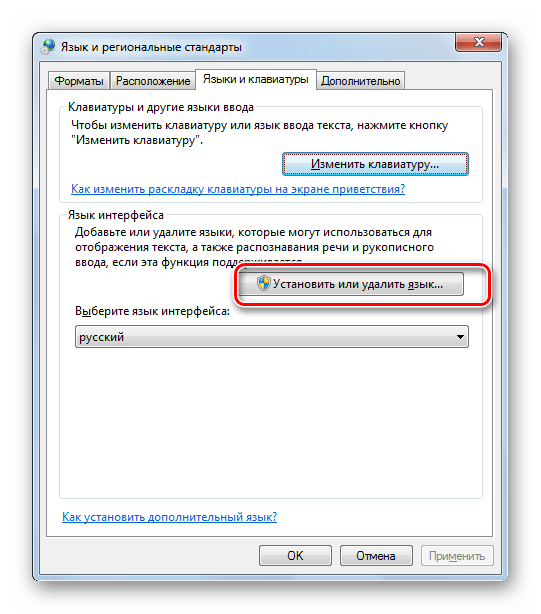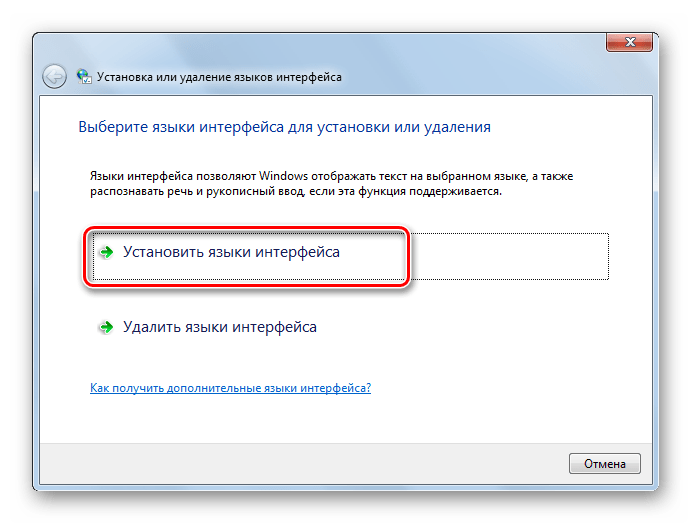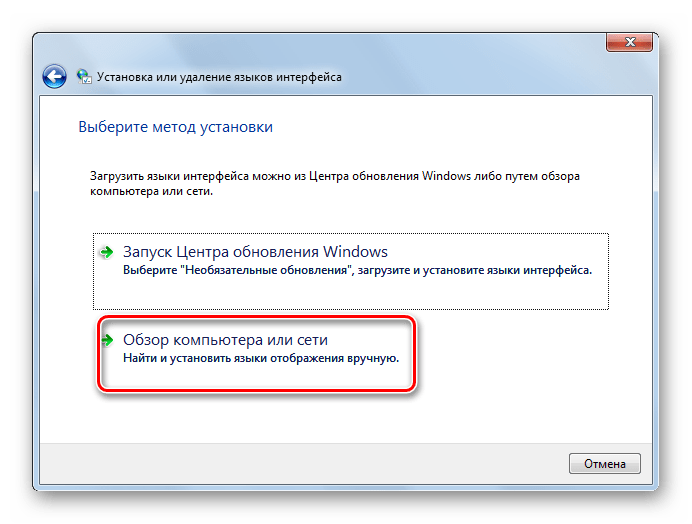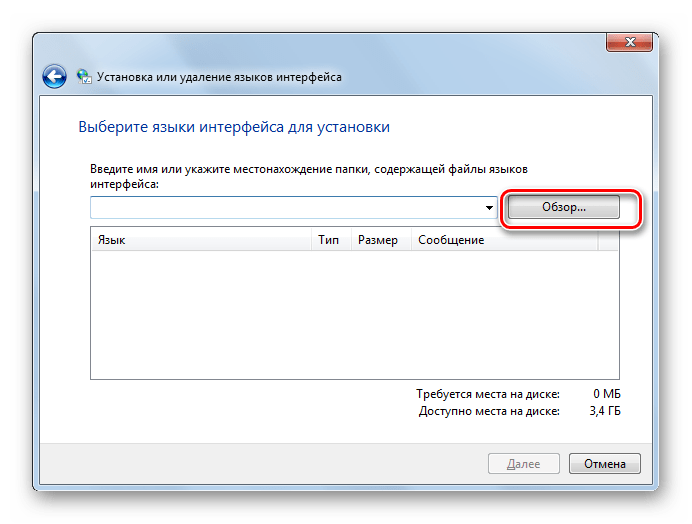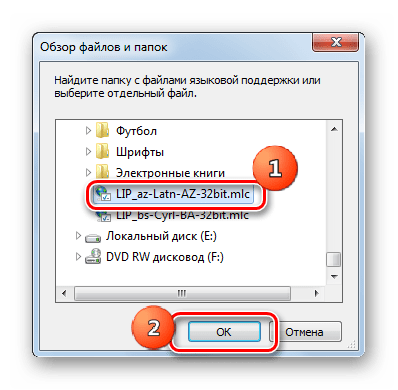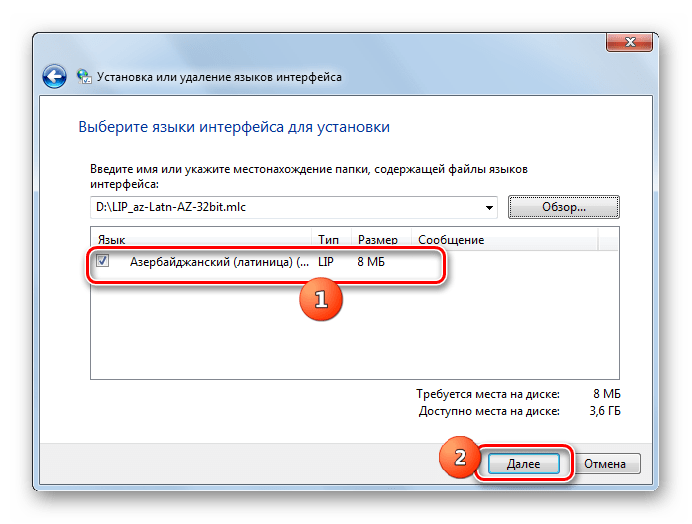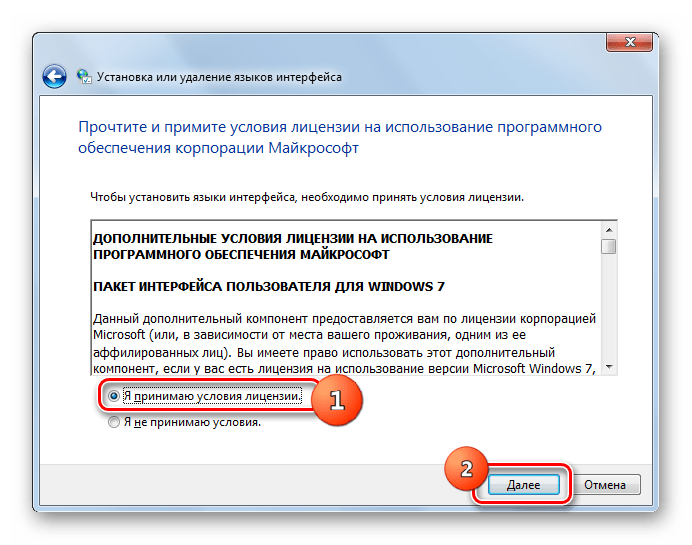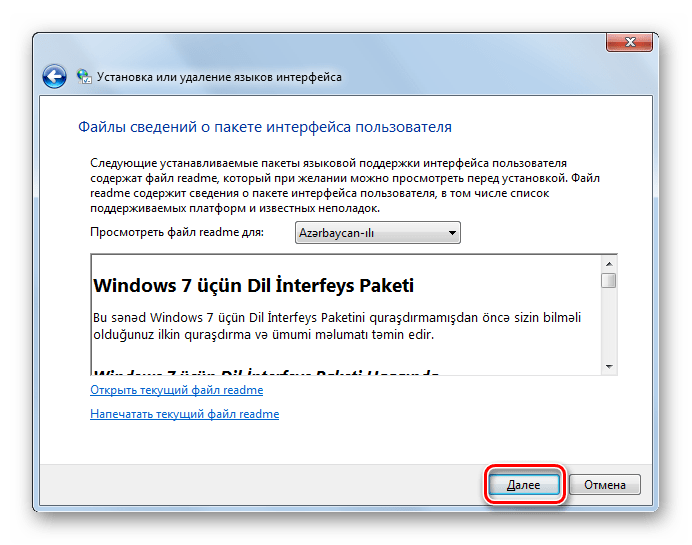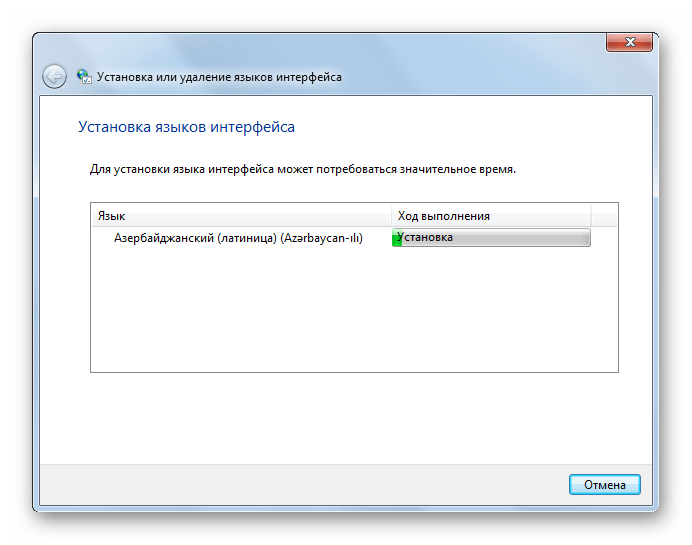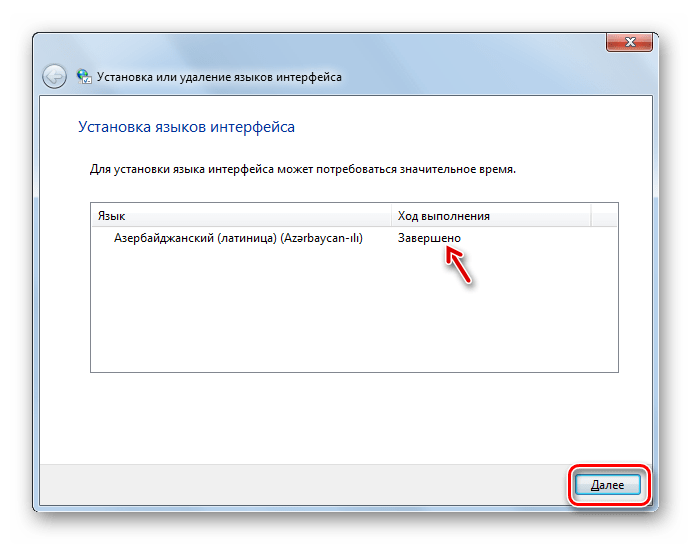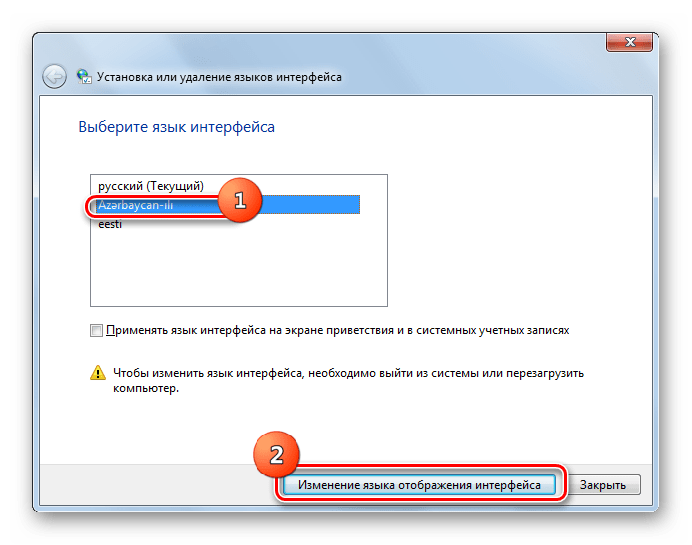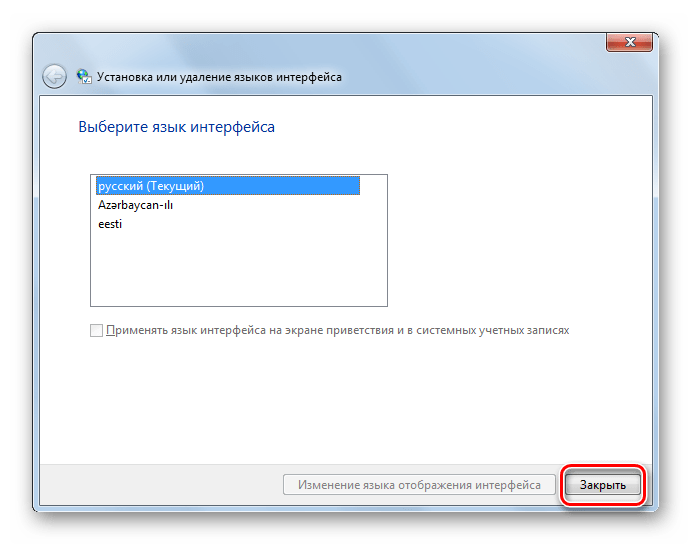- Армянская клавиатура на компьютер
- Информация
- Инструкции по установке
- Cкачать и установить Армянская клавиатура на компьютер бесплатно.
- Установка Армянская клавиатура на компьютер с помощью Bluestacks
- Установка Армянская клавиатура на компьютер с помощью NoxPlayer
- как установить армянскую клавиатуру на комп? заранее благодарю
- Установка языкового пакета в Windows 7
- Процедура установки
- Способ 1: Загрузка через «Центр обновления»
- Способ 2: Ручная установка
Инструкции для Windows 2000 здесь
Для выполнения следующих инструкций вам понадобится установочный диск Windows XP, а так же права Администратора в системе.
1. Установка поддержки армянского языка.
- Зайдите в меню Пуск ->Панель Управления ->Язык и региональные стандарты
- В открывшемся окне переключитесь на закладку Языки
- В секции «Дополнительная языковая поддержка» отметьте «Установить поддержку языков с письмом справа налево и сложным письмом (включая тайский)«
- Нажмите кнопку «OK» или «Применить«
- По требованию системы вставьте установочный диск Windows XP в привод CD-ROM
- Перезагрузите компьютер*
* Вы можете предварительно добавить армянский язык в список активных языков, и лишь затем перезагрузить компьютер.
2. Добавление армянского языка в список активных языков
- Выполните пункты 1.a. и 1.b. предыдущей инструкции.
- В секции «Языки и службы текстового ввода» нажмите «Подробнее. «
- В открывшемся окне в секции «Установленные службы» нажмите «Добавить. «
- В открывшемся окне в списке «Язык ввода» выбертие «Армянский«, в списке «Раскладка клавиатуры или метод ввода (IME)» выберите одну из армянских раскладок (Армянская Восточная или Армянская Западная)
- Выходите из всех открытых окон нажимая «OK«
Примечание:
К сожалению, имеющиеся в Windows XP армянские фонетические раскладки крайне неудобны в использовании, по причине совершенно непонятной логики соответствия армянских букв английским.
Мы предлагаем установить две дополнительные армянские раскладки. После установки выполните пункт 2. выбрав новую раскладку.
Армянская клавиатура на компьютер
Информация
С помощью армянской клавиатуры вы напишете на армянском языке. Вы можете писать сообщения и обновлять свой статус на всех социальных платформах. вы можете использовать армянскую клавиатуру со всеми приложениями для обмена сообщениями, чтобы писать сообщения на армянском языке через приложение для армянской типизации. По армянской клавиатуре вы можете писать на армянском языке на своем мобильном телефоне.
Легкая армянская клавиатура должна написать все надписи на армянском языке, когда вы вводите любое социальное приложение на своем мобильном телефоне / мобильном телефоне.
Easy Armenian Keyboard помогает вам писать на вашем родном языке. Армянское приложение для клавиатуры полезно для армянских говорящих народов всего мира.
Армянская клавиатура проста в использовании и помогает писать на армянском языке, эта клавиатура специально разработана для армянских народов, которые любят писать на родном языке. Армянская клавиатура проста в использовании и не вызывает изменений в настройках клавиатуры и дизайне клавиатуры.
Армянская клавиатура спроектирована с большим количеством потрясающих и привлекательных тем. Выберите между различными темами. Выберите тему, которая вам больше всего нравится, и напишите армянские алфавиты.
Армянское приложение для ввода текста позволит вам писать на армянском языке. С армянской клавиатурой вы можете писать все армянские алфавиты, письма и слова. Это самая простая клавиатура для армянского письма.
Армянская клавиатура дает вам возможность изменить ваши настройки. Включены тонны Emoji, эмоции и улыбки, которые будут держать вас в чате. Измените клавиатуру на английский и армянский на одной и той же клавиатуре. Измените и настройте свои настройки с помощью кнопки настройки на армянской клавиатуре.
Как пользоваться армянской клавиатурой:
— Установите приложение «Армянская клавиатура». Включите его в настройках с встроенной армянской клавиатурой.
— Откройте приложение для армянского языка, где вы хотите напечатать. Начните вводить текст.
— Перейдите к настройке «Вкл. / Выкл.».
— Для справки пользователя само приложение предложит вам правильное слово для разговора из встроенной базы данных для
— Если вы хотите превратить его в армянскую клавиатуру, просто включите армянскую клавиатуру для Android в настройках и обновите свой статус и отправите сообщения своим близким.
— Наслаждайтесь армянским письмом с красивой армянской клавиатурой.
Особенности приложения для армянского ввода:
— У армянской клавиатуры есть дополнительные значки, числовые и специальные символы, которые делают ваш текст убедительным.
— Измените клавиатуру с армянского на английский и с английского на армянский, используя эту армянскую клавиатуру.
— Армянская клавиатура позволит вам писать на армянском языке.
— Многие темы разработаны, выберите желаемый, который наиболее подходит и пишет на армянском языке.
— Thousand plus Emoji, эмоции, улыбки предназначены для того, чтобы сделать ваш армянский текст впечатляющим.
Инструкции по установке
Cкачать и установить Армянская клавиатура на компьютер бесплатно.
Многие из нас стали задавать простой вопрос: как скачать, установить и сыграть в нашу любимую игру прямо на компьютере?
Если вы не любите маленькие экраны смартфона или планшета, то сделать это можно с помощью программы-эмулятора. С ее помощью можно создать на своем компьютере среду Android и через нее запустить приложение. На данный момент самыми популярными утилитами для этого являются: Bluestacks и NoxPlayer.
Установка Армянская клавиатура на компьютер с помощью Bluestacks
Bluestacks считается самым популярным эмулятором для компьютеров под управлением Windows. Кроме того, есть версия этой программы для Mac OS. Для того, чтобы установить этот эмулятор на ПК нужно, чтобы на нем была установлена Windows 7 (или выше) и имелось минимум 2 Гб оперативной памяти.
Установите и настройте Bluestacks. Если на компьютере нет Bluestacks, перейдите на страницу https://www.bluestacks.com/ru/index.html и нажмите зеленую кнопку «Скачать Bluestacks» посередине страницы. Щелкните по зеленой кнопке «Скачать» в верхней части следующей страницы, а затем установите эмулятор:
+ Windows: дважды щелкните по скачанному EXE-файлу, нажмите «Да», когда появится запрос, щелкните по «Установить», нажмите «Завершить», когда эта опция станет активной. Откройте Bluestacks, если он не запустился автоматически, а затем следуйте инструкциям на экране, чтобы войти в свою учетную запись Google.
+ Mac: дважды щелкните по скачанному файлу DMG, дважды щелкните по значку Bluestacks, нажмите «Установить», когда будет предложено, разрешите устанавливать программы сторонних разработчиков (если понадобится) и нажмите «Продолжить». Откройте Bluestacks, если он не запустился автоматически, и следуйте инструкциям на экране, чтобы войти в свою учетную запись Google.
Скачайте файл APK на компьютер. APK-файлы являются установщиками приложений. Вы можете скачать apk-файл с нашего сайта.
Щелкните по вкладке «Мои приложения». Она находится в верхней левой части окна Bluestacks.
Нажмите «Установить APK». Эта опция находится в нижнем правом углу окна. Откроется окно Проводника (Windows) или Finder (Mac).
Выберите скачанный файл APK. Перейдите в папку со скачанным файлом APK и щелкните по нему, чтобы выбрать.
Нажмите «Открыть». Эта опция находится в нижнем правом углу окна. Файл APK откроется в Bluestacks, то есть начнется установка приложения.
Запустите приложение. Когда значок приложения отобразится на вкладке «Мои приложения», щелкните по нему, чтобы открыть приложение.
Ты можешь использовать Армянская клавиатура на компьютере уже сейчас — просто скачай Армянская клавиатура для Windows и Mac прямо с этой страницы и установи приложение и ты останешься доволен.
Установка Армянская клавиатура на компьютер с помощью NoxPlayer
Nox App Player бесплатна и не имеет никакой навязчивой всплывающей рекламы. Работает на Андроиде версии 4.4.2, позволяя открывать множество игр, будь то большой симулятор, требовательный шутер или любое другое приложение.
+ Перейти на официальный сайт разработчика https://www.bignox.com/
+ Для того чтобы установить эмулятор Nox App Player, нажимаем на кнопку «СКАЧАТЬ».
+ Далее начнется автоматическая загрузка, по завершении которой необходимо будет перейти в папку «Загрузки» и нажать на установочный файл скачанной программы.
Установка и запуск программы:
+ Для продолжения установки необходимо в открывшемся окне нажать на кнопку «Установить». Выберите дополнительные параметры инсталляции, нажав на кнопку «Настроить», если вам это необходимо. Не снимайте галочку с пункта «Принять «Соглашение»», иначе вы не сможете продолжить.
+ После того как эмулятор будет установлен на компьютер, вы увидите на экране окно запуска, где необходимо будет нажать на кнопку «Пуск».
+ Все, на этом этапе установка эмулятора Nox App Player завершена. Для полноценной работы программы вам необходимо будет зайти в свой аккаунт Play Market — нажмите на иконку приложения в папке Google, введите логин и пароль от вашей учетной записи.
Загрузка и установка приложений: Для этого вам необходимо скачать файл приложения в формате APK и просто перетащить его на рабочий стол Nox App Player. После этого сразу начнется установка, по окончании которой вы увидите значок этого приложения на главном экране.
как установить армянскую клавиатуру на комп? заранее благодарю
Клавиатуру можно иметь хоть с английской раскладкой — хоть с какой либо ещё. Для того чтобы была возможность печатать на коком то другом языке, нужно найти шрифт соответствующего языка и установить его на компьютер — Панель управления — Шрифты (там Вы определите в какую папку нужно загрузить шрифт.
А затем в настройках операционной системы включить поддержку этого языка.
Проверить какие языки в данный момент поддерживает Ваша операционная система можно так — Панель управления — Язык и региональные стандарты — закладка Языки — Языки и службы текстового ввода — Подробнее — Язык ввода..
Для того, чтобы печатать потом с любой клавиатуры, можно вызвать виртуальную клавиатуру — Пуск — все программы — Стандартные — Специальные возможности — Экранная клавиатура.
НО. Для начала, Вы должны найти сам файл ШРИФТА для соответствующего языка..
По умолчанию, в операционке нет шрифта армянского языка. [ссылка появится после проверки модератором]
P.S. Windows XP
Если Ваш компьютер не распознает армянский текст (см. тест армянского текста):
1. Перейдите в Вашу Панель Управления (Пуск -> Панель Управления)
2. В Панели Управления Вы должны выбрать «Язык и региональные стандарты»
2. Перейдите в раздел «Языки»
3. Отметьте «Установить поддержку языков с письмом справа налево и сложным письмом (включая тайский)» в секции «Дополнительная языковая поддержка»
4. Нажмите на «ОК»
5. Возможно Вам придется вставить загрузочный диск Windows XP
6. Перезагрузите компьютер
7. Теперь Вы должны видеть армянский текст, что наверху. В обратном случае обратитесь за помощью на форум.
Если Вы не можете печатать на армянском:
1. Перейдите в вашу «Панель Управления» (Пуск -> Панель Управления)
2. В «Панели Управления» Вы должны выбрать «Язык и региональные стандарты»
2. В открывшемся окне перейдите в раздел «Языки»
2. Нажмите на «Подробнее. » в секции «Языки и службы текстового ввода»
3. Нажмите «Добавить» в секции «Установленные службы»
4. Выберите «Армянский» в списке «Язык ввода», а затем одну из двух возможных раскладок: «Армянская Восточная» или «Армянская Западная».
5. Нажмите на «ОК»
Windows 2000
Если Ваш компьютер не распознает армянский текст (см. тест армянского текста):
1. Перейдите в Вашу «Панель Управления» (Пуск -> Настройка -> Панель Управления)
2. В «Панели Управления» Вы должны выбрать «Язык и стандарты»
3. Перейдите в раздел «Общие»
4. Выберите «Армянский» в секции «Языковые параметры системы» .
5. Нажмите на «ОК»
6. Возможно Вам придется вставить загрузочный диск Windows 2000
7. Перезагрузите компьютер
8. Теперь Вы должны видеть армянский текст, что наверху. В обратном случае обратитесь за помощью на форум.
Если Вы не можете печатать на армянском:
1. Перейдите в Вашу «Панель Управления» (Пуск -> Настройка -> Панель Управления)
2. В «Панели Управления» Вы должны выбрать «Язык и стандарты»
3. Перейдите в раздел «Языки и раскладки»
4. Нажмите «Добавить. » в секции «Установленные языки ввода и раскладки клавиатуры»
5. Выберите «Армянский» в списке языков, а затем одну из возможных раскладок: Armenian Eastern или Armenian Western
6. Нажмите на ОК
Windows 9x
1. Скачайте архив шрифтов и распакуйте
2. Зайдите в вашу панель управления (Пуск > Настройки > Панель Управления)
3. В панели управление вы должны выбрать Шрифты.
4. В Шрифтах: Файл > Установить шрифт
5. Укажите где находятся скачанные шрифты. После того как они появится в списке шрифтов нажмите OK.
» Инструкции для настройки обозревателя Internet Explorer
1. В Internet Explorer нажимайте на Сервис > Свойства обозревателя
2. В категории Общие вы должны видеть Шрифты. Нажимайте.
3. Выбирайте в списке Армянский и выделяйте Arial Unicode
[ссылка появится после проверки модератором]
не совсем понятен вопрос
1 подключить клавиатуру с армянскими буквами?
2 или настроить поддержку армянского языка?
Добавление языка ввода
Можно редактировать документы, составленные на разных языках, изменяя язык (язык ввода) , на котором происходит редактирование. Языки ввода включены в Windows, но перед использованием их необходимо добавить в список используемых языков.
Откройте окно «Язык и региональные стандарты» , нажав кнопку Пуски выбрав пункты Панель управления, Часы, язык и регион и Язык и региональные стандарты.
Перейдите на вкладку Языки и клавиатуры, щелкните Изменить клавиатуру.
В группе Установленные службы выберите Добавить.
Дважды щелкните добавляемый язык, дважды щелкните требуемые службы текстового ввода, выберите желаемые параметры служб ввода, а затем нажмите ОК.
Установка языкового пакета в Windows 7
При работе с компьютером в особых случаях требуется сменить язык его интерфейса. Этого нельзя сделать без установки соответствующего языкового пакета. Давайте узнаем, как как поменять язык на компьютере с Windows 7.
Процедура установки
Процедуру установки языкового пакета в Windows 7 можно разделить на три этапа:
- Загрузка;
- Инсталляция;
- Применение.
Существует два способа установки: автоматический и ручной. В первом случае загрузка языкового пакета происходит через «Центр обновлений», а во втором проводится инсталляция заранее скачанного или перенесенного другими средствами на компьютер файла. Теперь рассмотрим каждый из этих вариантов более подробно.
Способ 1: Загрузка через «Центр обновления»
Для того чтобы загрузить необходимый языковый пакет, требуется перейти в «Центр обновления Windows».
- Щелкайте меню «Пуск». Переходите в «Панель управления».
В появившемся окошке щелкайте по надписи «Центр обновления Windows».
В открывшейся оболочке «Центра обновления» жмите по надписи «Необязательных обновлений…».
Открывается окошко доступных, но неустановленных необязательных обновлений. Нас интересует группа «Windows language Packs». Именно тут расположены языковые пакеты. Отметьте галочкой тот объект или несколько вариантов, которые вы хотите установить на ПК. Щелкайте «OK».
Выполняется процедура загрузки языкового пакета. Информация о динамике данного процесса отображается в том же окне в процентном отношении.
Способ 2: Ручная установка
Но не у всех пользователей есть возможность пользоваться интернетом на компьютере, нуждающемся в установке пакета. Кроме того, не все возможные варианты языков доступны через «Центр обновлений». В этом случае существует вариант использовать ручную инсталляцию заранее закачанного и перенесенного на целевой ПК файла языкового пакета.
- Скачайте языковый пакет с официального сайта Microsoft или выполните перенос его на компьютер другим способом, например, при помощи флэшки. Стоит отметить, что на веб-ресурсе Майкрософт представлены только те варианты, которых нет в «Центре обновлений». При выборе важно учитывать также разрядность вашей системы.
Теперь переходите в «Панель управления» через меню «Пуск».
Переходите в раздел «Часы, язык и регион».
Далее щелкайте по наименованию «Язык и региональные стандарты».
Запускается окошко управления настройками локализации. Переходите во вкладку «Языки и клавиатура».
В блоке «Язык интерфейса» жмите «Установить или удалить язык».
В открывшемся окошке выбирайте вариант «Установить язык интерфейса».
Запускается окно выбора метода установки. Щелкайте «Обзор компьютера или сети».
В новом окошке жмите «Обзор…».
Открывается инструмент «Обзор файлов и папок». С его помощью перейдите в ту директорию, где находится скачанный языковый пакет с расширением MLC, выделите его и жмите «OK».
После этого наименование пакета отобразится в окне «Установки или удаления языков». Проверьте, чтобы напротив него была установлена галочка, и жмите «Далее».
В следующем окошке вам требуется согласиться с лицензионными условиями. Для этого ставьте радиокнопку в положение «Я принимаю условия» и жмите «Далее».
Затем предлагается ознакомиться с содержимым файла «Readme» для выбранного языкового пакета, которое отображается в этом же окне. После ознакомления жмите «Далее».
После этого стартует непосредственно процедура установки пакета, которая может занять значительное время. Продолжительность зависит от размера файла и вычислительных мощностей компьютера. Динамика установки отображается с помощью графического индикатора.
После того как объект будет инсталлирован, напротив него в окне установки языков интерфейса появится статус «Завершено». Щелкайте «Далее».
После этого открывается окно, в котором вы можете выбрать только что установленный языковый пакет в качестве языка интерфейса компьютера. Для этого следует выделить его наименование и нажать «Изменение языка отображения интерфейса». После перезагрузки ПК выбранный язык будет установлен.
Если же вы пока не хотите применять данный пакет и изменять языковые настройки системы, то просто нажмите кнопку «Закрыть».
Как видим, процедура установки языкового пакета в целом интуитивно понятна, как бы вы не действовали: через «Центр обновления» или через настройки языковых параметров. Хотя, конечно, при использовании первого варианта действий процедура более автоматизирована и требует минимального вмешательства самого пользователя. Таким образом, вы узнали, как русифицировать Windows 7 или наоборот перевести ее на иностранный язык.